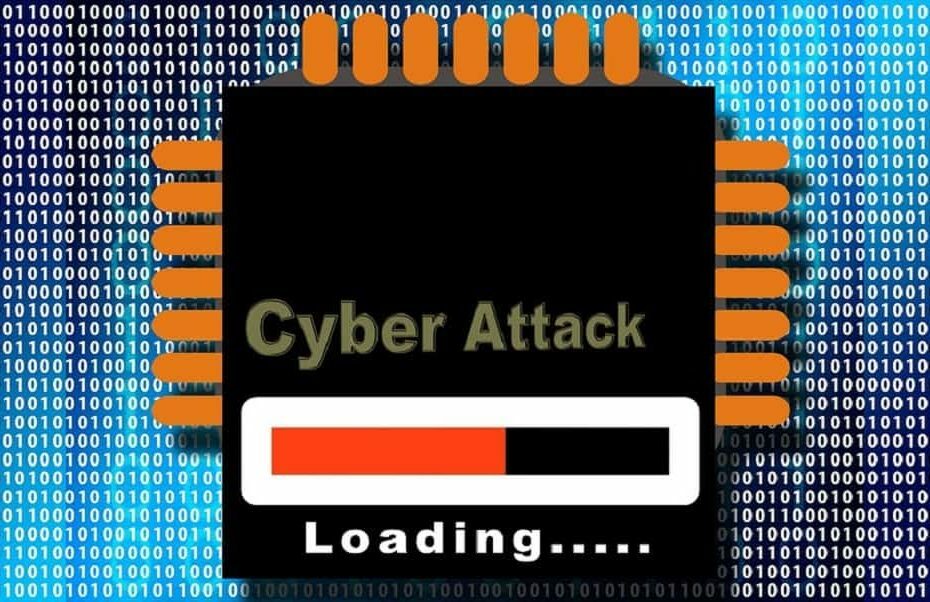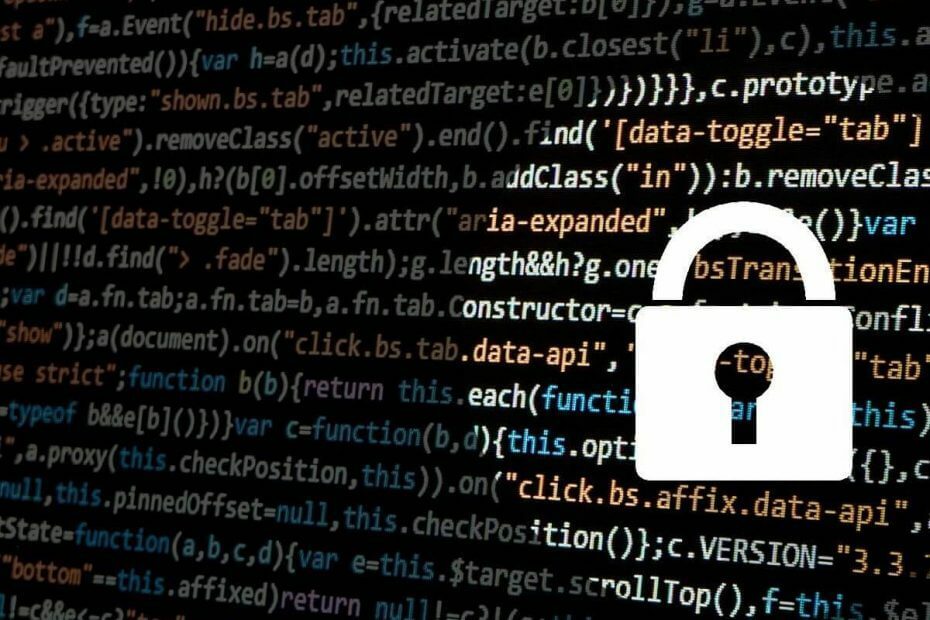Acest software va repara erorile obișnuite ale computerului, vă va proteja de pierderea fișierelor, malware, defecțiuni hardware și vă va optimiza computerul pentru performanțe maxime. Remediați problemele PC-ului și eliminați virușii acum în 3 pași simpli:
- Descărcați Restoro PC Repair Tool care vine cu tehnologii brevetate (brevet disponibil Aici).
- Clic Incepe scanarea pentru a găsi probleme cu Windows care ar putea cauza probleme PC.
- Clic Repara tot pentru a remedia problemele care afectează securitatea și performanța computerului
- Restoro a fost descărcat de 0 cititori luna aceasta.
Recent, lumea cibernetică a fost lovită de Petya și WannaCry ransomware ceea ce a generat o mulțime de probleme de securitate pentru utilizatorii de Windows. Din păcate, vulnerabilitățile serviciului Windows Server Message Block (SMB) ajută la propagarea ransomware-ului. Din motive de securitate, Microsoft vă recomandă dezactivați SMBv1 pentru a nu fi victima atacuri ransomware.
Server Message Block este un protocol de partajare a fișierelor de rețea destinat schimbului de informații, fișiere, imprimante și alte resurse de calcul între computere. Există trei versiuni ale Server Message Block (SMB) care sunt SMB versiunea 1 (SMBv1), SMB versiunea 2 (SMBv2) și SMB versiunea 3 (SMBv3).
Dezactivați SMBv1 pe Windows
SMBv1 este cea mai veche versiune a protocolului Server Message Block. Microsoft a lansat documentația oficială privind modul de dezactivare a SMBv1 ca măsură preventivă împotriva WannaCry ransomware. Ca urmare, toți utilizatorii de Windows sunt obligați să o facă instalați cele mai recente patch-uri lansat de Microsoft. Vom arăta câteva modalități de a dezactiva SMBv1.
Dezactivați SMBv1 folosind PowerShell
În primul rând este PowerShell un instrument de shell și scripting pentru Windows. Puteți dezactiva SMBv1 pe Windows utilizând PowerShell.
Pasul 1: Accesați meniul Start și tastați „Windows PowerShell”

Pasul 2: De asemenea, lansați fereastra PowerShell în modul administrator

Pasul 3: În plus, introduceți următoarea comandă
Set-ItemProperty -Path "HKLM: SYSTEMCurrentControlSetServicesLanmanServerParameters" SMB1 -Type DWORD -Value 0 –Force

Pasul 4: În cele din urmă, apăsați tasta „Enter” pentru a dezactiva SMB1
Dezactivați SMBv1 utilizând funcțiile Windows (Windows 7, 8 și 10)
De asemenea, puteți dezactiva SMBv1 oprindu-l folosind funcțiile Windows.
Pasul 1: În primul rând, căutați „Panoul de control” în meniul Start și deschideți-l.

Pasul 2: De asemenea, în fereastra Panoului de control faceți clic pe opțiunea „Programe și caracteristici”.

Pasul 3: De asemenea, faceți clic pe linkul „Activați sau dezactivați caracteristicile Windows” care apare pe panoul din stânga.

Pasul 4: în fereastra Caracteristici Windows; Derulați în jos, găsiți opțiunea „SMB 1.0 / CIFS File Sharing Support”, debifați-o și faceți clic pe butonul „OK” pentru a salva modificările.

Pasul 5: Windows va efectua modificările necesare și vă solicită să reporniți sistemul.

Pasul 6: În cele din urmă, faceți clic pe butonul „Reporniți acum” pentru a efectua modificările.

- Citeste mai mult:Cum se anulează modificările de registry din Windows
Dezactivați SMBv1 utilizând registry Windows (Windows 7)
Rulați o scanare a sistemului pentru a descoperi erori potențiale

Descărcați Restoro
Instrument de reparare PC

Clic Incepe scanarea pentru a găsi problemele Windows.

Clic Repara tot pentru a remedia problemele cu tehnologiile brevetate.
Rulați o scanare PC cu Restoro Repair Tool pentru a găsi erori care cauzează probleme de securitate și încetinesc. După finalizarea scanării, procesul de reparare va înlocui fișierele deteriorate cu fișiere și componente Windows noi.
În plus, dezactivarea SMBv1 folosind registry Windows necesită editarea Registrul Windows.
Pasul 1: Apăsați butonul Windows și tastați „regedit”
Pasul 2: De asemenea, apăsați pe Enter pentru a deschide Editorul de registry și acordați-i permisiunea de a face modificări pe computerul dvs.

Pasul 3: În Editorul de registry, utilizați bara laterală din stânga pentru a naviga la următoarea cheie:

Pasul 4: În plus, creați o nouă valoare în subcheia Parametri. Faceți clic dreapta pe tasta Parametri și alegeți Nou> Valoare DWORD (32 de biți).

Pasul 5: De asemenea, denumiți noua valoare SMB1. DWORD va fi creat cu o valoare „0” și este perfect. „0” înseamnă că SMBv1 este dezactivat. Nu trebuie să modificați valoarea după ce ați creat-o.

Pasul 6: Prin urmare, acum puteți închide fișierul editor de registru. De asemenea, va trebui reporniți computerul înainte ca modificările să intre în vigoare. Dacă vreți vreodată să anulați modificarea, reveniți aici și ștergeți valoarea SMB1.
Dezactivați SMBv1 utilizând registrul Windows (Windows 10)
Cum se dezactivează SMBv1 utilizând registrul Windows pe Windows 10.
Pasul 1: În meniul Start, căutați regedit și deschideți-l.
Pasul 2: Navigați la calea evidențiată.

Pasul 3: În panoul din dreapta, faceți clic dreapta și selectați opțiunea „Nou” și apoi „Valoare DWORD (pe 32 de biți)”.

Pasul 4: Denumiți noua valoare „SMB1” și apăsați Enter.

Pasul 5: Faceți dublu clic pe SMB1, introduceți „0” în câmpul Value Data și faceți clic pe butonul „Ok”.

Pasul 6: Reporniți sistemul pentru a dezactiva SMBv1.
Notă: Dacă vreți vreodată să activați din nou SMBv1, schimbați datele valorii la „1” în loc de „0”.
- Citeste mai mult:Cum se anulează modificările de registry în Windows 10
Aceste metode sunt aplicabile numai pentru a dezactiva SMBv1 pe un singur PC, dar nu pe un server web sau într-o întreagă rețea. Pentru mai multe informații despre dezactivarea SMBv1 într-o întreagă rețea sau un server web, consultați Documentația oficială Microsoft la dezactivarea SMB.
Povești corelate de verificat:
- Lukitus, o nouă versiune a ransomware-ului Locky este liberă prin e-mailuri spam
- Preveniți atacurile ransomware cu CyberGhost Immunizer
- Protejați-vă computerul de ransomware și malware cu noul acces la dosar controlat de Windows Defender
 Încă aveți probleme?Remediați-le cu acest instrument:
Încă aveți probleme?Remediați-le cu acest instrument:
- Descărcați acest instrument de reparare a computerului evaluat excelent pe TrustPilot.com (descărcarea începe de pe această pagină).
- Clic Incepe scanarea pentru a găsi probleme cu Windows care ar putea cauza probleme PC.
- Clic Repara tot pentru a remedia problemele cu tehnologiile brevetate (Reducere exclusivă pentru cititorii noștri).
Restoro a fost descărcat de 0 cititori luna aceasta.